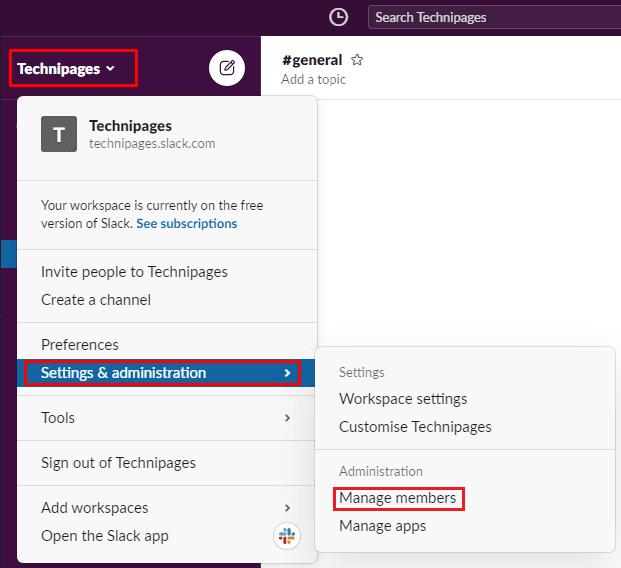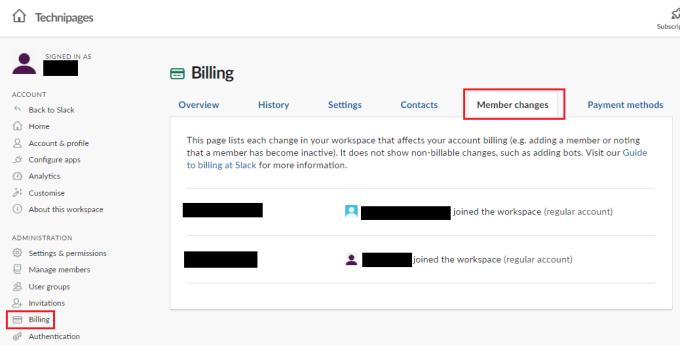Виставлення рахунків Slack досить динамічно. Замість того, щоб просто платити за зареєстрованого користувача або за певну кількість користувачів, вам виставляються рахунки за активність, незалежно від фактичної кількості користувачів. Таким чином, неактивні учасники не роздуватимуть вашу вкладку Slack.
З іншого боку, якщо у вас багато нових столярів, ви можете отримати більший рахунок, ніж зазвичай. Ось чому це чудова ідея стежити за поточними змінами вашої статистики платежів у Slack. Ось як переконатися, що вас не здивують несподівано високі рахунки в кінці місяця.
Як переглянути список змін, які впливають на ваш рахунок
Щоб переглянути зміни, які вплинуть на ваш рахунок, потрібно зайти в налаштування платежів. На жаль, немає прямого способу потрапити туди з основної програми Slack. Натомість вам потрібно буде пройти через налаштування керування учасниками.
Щоб потрапити туди, спершу потрібно натиснути на назву робочої області у верхньому правому куті. Потім у спадному меню виберіть «Налаштування та адміністрування», потім «Керувати учасниками», щоб відкрити сторінку керування учасниками в новій вкладці.
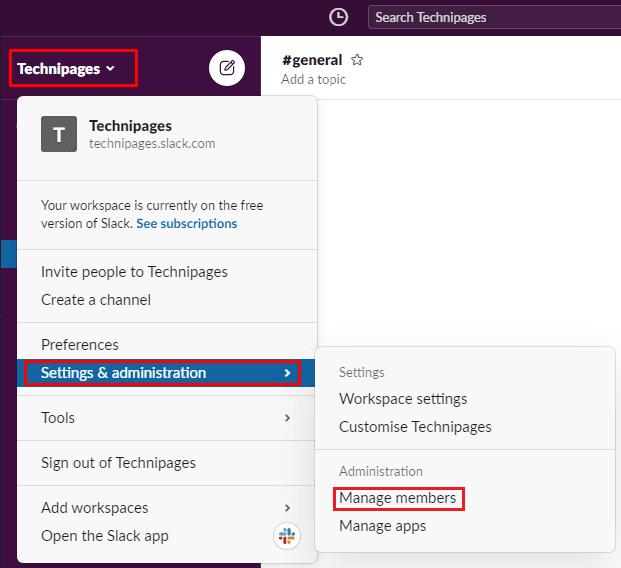
Щоб перейти до налаштувань робочої області, натисніть назву робочої області на бічній панелі, потім виберіть «Налаштування та адміністрування» та «Керувати учасниками».
Перейшовши на сторінку керування учасниками, клацніть значок меню бургера у верхньому лівому куті, а потім виберіть зі списку «Рахунки».
У розділі платежів перейдіть на вкладку «Зміни учасників». Тут ви можете побачити детальний список, коли користувачі приєдналися або покинули вашу робочу область. Ви також можете побачити, коли вони стали неактивними чи повторно активованими. Ця інформація корисна, оскільки Slack стягує з вас плату лише за активних користувачів у вашій робочій області, як описано в політиці справедливої виставлення рахунків .
Примітка. Ви не будете повідомляти про ботів у цьому розділі. Вам ніколи не доведеться платити за ботів у вашому робочому просторі.
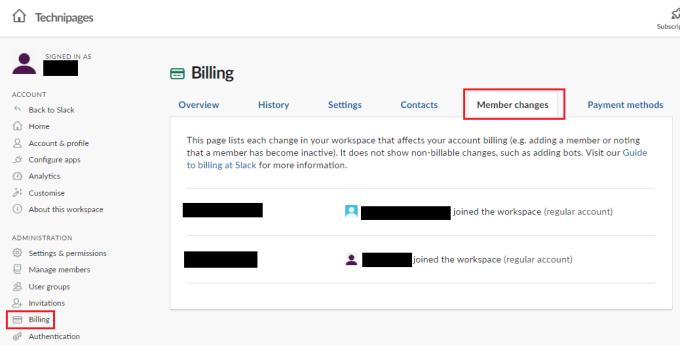
Ви можете переглянути список прийнятих запрошень на вкладці «Зміни учасників» у налаштуваннях «Платежі».
Перегляд списку змін у вашій робочій області Slack, які впливають на вартість вашого рахунку, є гарною ідеєю. Таким чином, ви гарантуєте, що не будете здивовані твердженням, вищим, ніж очікувалося. Дотримуючись інструкцій у цьому посібнику, ви можете переглянути список змін у робочому просторі, які вплинуть на ваш рахунок.